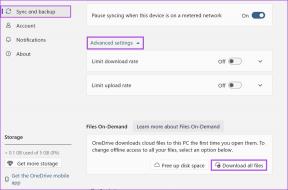Як виправити код помилки 0x80004005
Різне / / November 28, 2021
Придумали Microsoft Books Код помилки 0x80004005 як Невизначена помилка оскільки це не говорить вам про фактичну проблему і може виникати в різних ситуаціях з різних причин. Ви можете зіткнутися з цією помилкою в основному під час використання File Explorer або після оновлення Windows. Це також викликано стороннім антивірусним програмним забезпеченням, яке блокує активацію продукту Windows або пошкоджені файли ОС. Сьогодні ми пропонуємо ідеальний посібник, який допоможе вам виправити код помилки 0x80004005 в системах Windows 10.
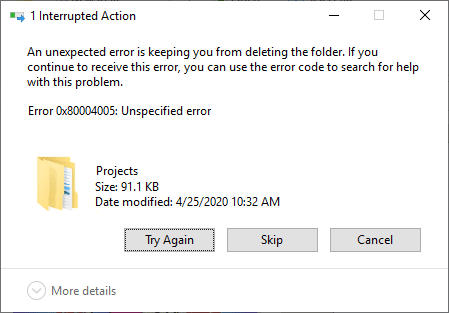
Зміст
- Як виправити код помилки Windows 10 0x80004005?
- Спосіб 1. Видалити недійсні записи Java Script через командний рядок.
- Спосіб 2. Змініть або видаліть ключі реєстру, щоб виправити помилки віртуальної машини
- Спосіб 3. Усуньте помилку Windows Update
- Спосіб 4. Усуньте невизначену помилку Microsoft Outlook 0x80004005.
- Спосіб 5. Очистіть тимчасові файли.
- Спосіб 6. Виправте код помилки 0x80004005 у Windows XP.
- Пов'язані коди помилок.
Як виправити Windows 10 Код помилки 0x80004005?
Невизначена помилка виникає через низку причин, які об’єднані та перераховані нижче для наших шановних читачів:
- Ви можете зіткнутися з помилкою 0x80004005 Unspecified, коли ви перейменувати, витягнути або видалити папки у Провіднику файлів.
- Після оновлення операційної системи, іноді ви можете зустріти код помилки 0x80004005.
- Коли стикаєшся з проблемами під час перегляду або розпакування стисненої папки, на екрані з’явиться код помилки Windows 10 0x80004005.
- Ви отримаєте сповіщення з кодом помилки 0x80004005 щоразу, коли у вас виникнуть проблеми з Сповіщення Windows.
- Помилки віртуальної машини може викликати невизначені помилки в системі Windows.
- Часто ви стикаєтеся з невизначеною помилкою на ПК з Windows 10 під час доступу до Outlook.
- Пошкоджені або відсутні файли викличе код помилки 0x80004005, який можна виправити шляхом видалення тимчасових файлів.
- Цей код помилки 0x80004005 часто зустрічається в Windows XP комп'ютери.
- Якщо є немає належних дозволівнадано для доступу до файлів або папок, це призведе до невизначеної помилки на вашому ПК з Windows.
- Коли ти намагаєшся поділіться папку або файл через мережу, але це не вдається, можливо, вам доведеться зіткнутися з зазначеною помилкою.
Хоча корпорація Майкрософт ще не оголосила жодних комплексних рішень, методи, розглянуті в цій статті, безумовно, допоможуть вам позбутися від них. Отже, продовжуйте читати!
Спосіб 1: Видалити недійсні записи Java Script Via Командний рядок
Цей метод є найпростішим і швидким способом усунення цієї проблеми. Використання команд JavaScript допоможе очистити систему від недійсних Java Script, які могли накопичитися з часом. Ось як ви можете це зробити:
1. Запуск Командний рядок набравши текст cmd в Панель пошуку Windows.
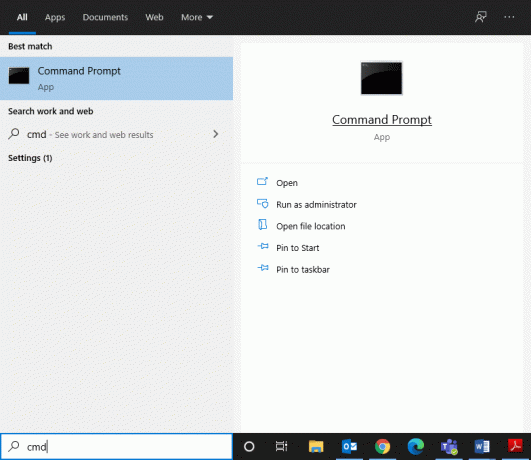
2. Введіть наступні команди одну за одною та натисніть Введіть:
Regsvr32 jscript.dllRegsvr32 vbscript.dll
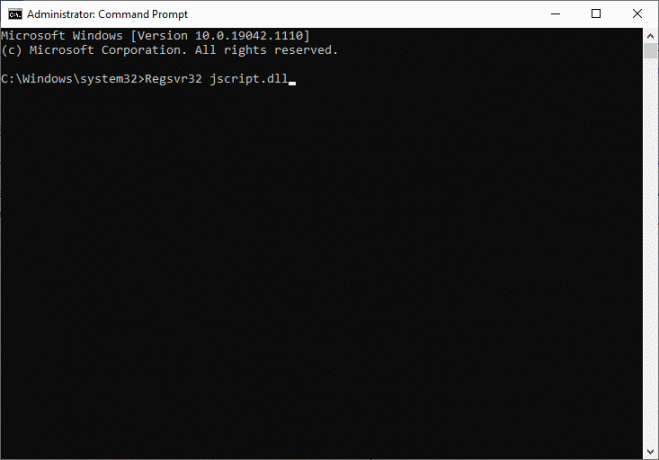
3. Дочекайтеся виконання команд, оскільки це повинно виправити код помилки Windows 10 0x80004005.
Спосіб 2. Змініть або видаліть ключі реєстру, щоб виправити помилки віртуальної машини
Помилка 0x80004005 Unspecified найчастіше виникає через помилки віртуальної машини та під час доступу до спільних папок. Ви можете виправити це, видаливши або змінивши ключі реєстру.
2А. Видалити ключ реєстру за допомогою діалогового вікна «Виконати».
1. Запустіть Біжи діалогове вікно, натиснувши Клавіші Windows + R разом.
2. Тип regedit і натисніть в порядку, як показано.

3. Тепер пройдіть наступним шляхом:
Комп'ютер\HKEY_LOCAL_MACHINE\SOFTWARE\Microsoft\Windows NT\CurrentVersion\AppCompatFlags\Layers
- Подвійне клацання HKEY _LOCAL_MACHINE.
- Тепер двічі клацніть на ПРОГРАМНЕ ЗАБЕЗПЕЧЕННЯ.
- Двічі клацніть на Microsoft щоб розширити його.
- Тепер двічі клацніть на Windows NT > Поточна версія.
- Нарешті, двічі клацніть AppCompatFlags слідом за ним Шари, як показано нижче.
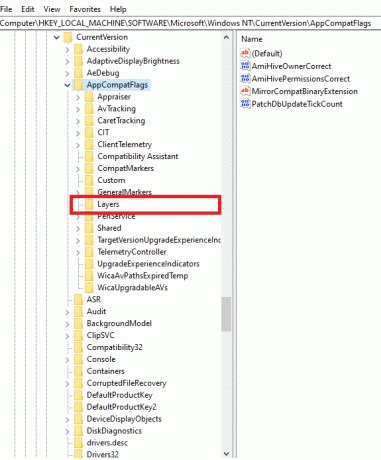
4. Якщо ви знайдете наступний ключ, клацніть правою кнопкою миші і Видалити це:
C:\ProgramFiles\Oracle\VirtualBox\VirtualBox.exe”= “ВИМКНЕННЯ ВИМКНЕННЯ КОРИСТУВАЧА
2B. Змініть значення реєстру в редакторі реєстру
1. Запуск Редактор реєстру і перейдіть до заданий шлях як пояснювалося раніше:
Комп'ютер\HKEY_LOCAL_MACHINE\SOFTWARE\Microsoft\Windows
2. Двічі клацніть на Поточна версія тоді, Політики слідом за ним система, як показано.

3. У правій панелі, клацніть правою кнопкою миші на порожньому екрані та натисніть на Новий до:
- створити новий DWORD (32-розрядна)Значення титулований LocalAccountTokenFilterPolicy, якщо ви використовуєте a 32-розрядна Операційна система Windows.
- створити новий QWORD (64-розрядна)Значення титулований LocalAccountTokenFilterPolicy для 64-розрядна ПК з Windows 10.
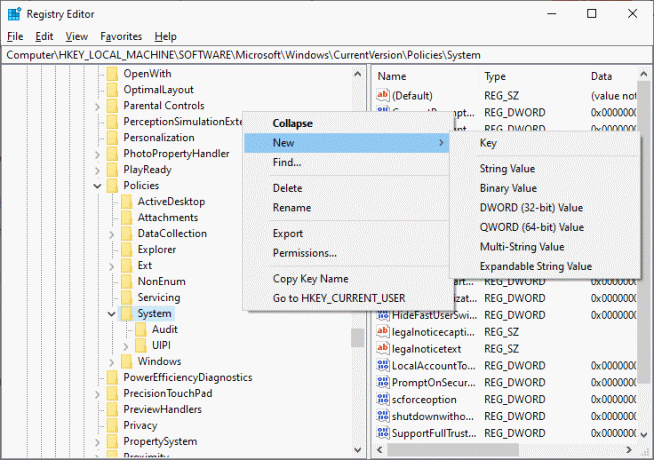
4. Встановіть Числове значення до 1 і натисніть на в порядку.
Нарешті, перезавантажте систему та перевірте, чи вирішено код помилки Windows 10 0x80004005.
Читайте також:Виправити код помилки Windows Update 0x80072efe
Спосіб 3. Усуньте помилку Windows Update
Windows 10 була запущена в 2015 році, і нещодавнє оновлення було випущено, щоб виправити помилки та помилки, що проявляються в ній. Незважаючи на очевидні переваги, це нове оновлення призвело до різних помилок, як-от 0x80004005 Невизначена помилка. Оновлення KB3087040 було випущено, щоб усунути проблеми, пов’язані з безпекою в Internet Explorer Flash Player. Але багато користувачів подали скаргу на те, що процес оновлення не був успішним, і на екрані з’явилося таке підказку:
Під час встановлення деяких оновлень виникли проблеми, але ми спробуємо пізніше. Якщо ви постійно бачите це і хочете шукати в Інтернеті або зв’язатися зі службою підтримки, щоб отримати інформацію, це може допомогти Безпеці Оновлення для Internet Explorer Flash Player для Windows 10 для систем на базі x64/x32 (KB3087040) – Помилка 0x80004005.
Код помилки 0x80004005, викликаний збоєм в оновленні Windows, можна усунути трьома нижченаведеними способами.
3А. Запустіть засіб усунення несправностей Windows Update
1. Шукати Панель управління в Пошук Windows і запустіть його звідси.
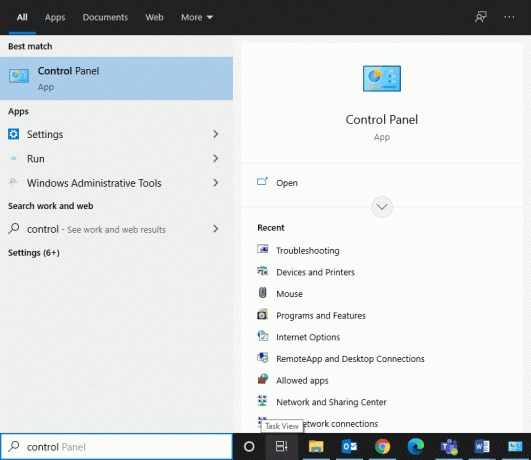
2. Тепер шукайте Вирішення проблем і натисніть на нього, як показано.
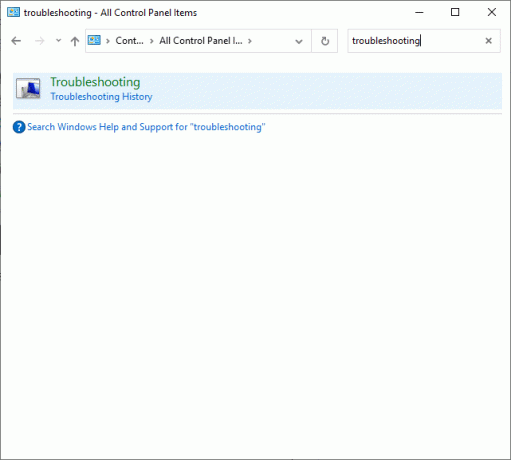
3. Тепер натисніть на Подивитись все варіант з лівої панелі, як показано.
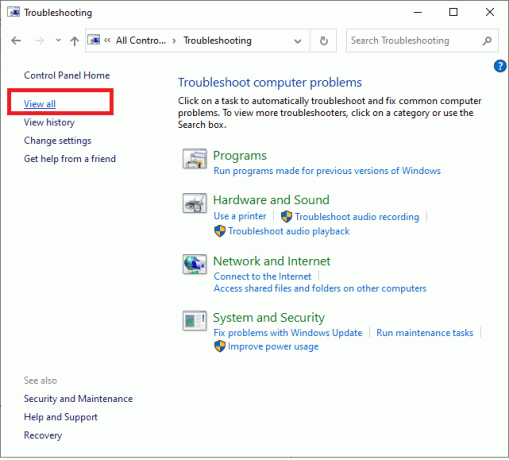
4. У повному списку засобів усунення несправностей натисніть на Оновлення Windows варіант, як показано.
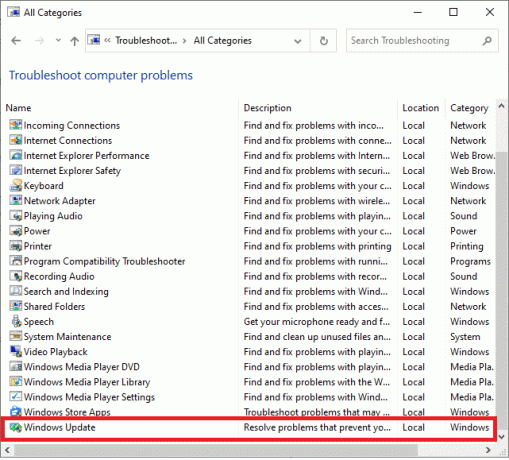
5. У новому вікні натисніть на Розширений.
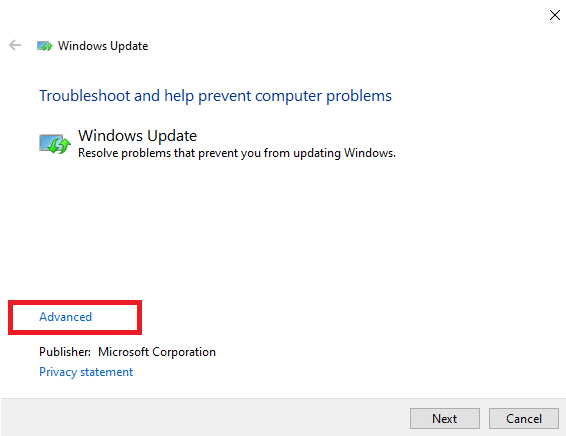
6. Установіть позначку Застосовувати ремонт автоматично і натисніть на Далі.
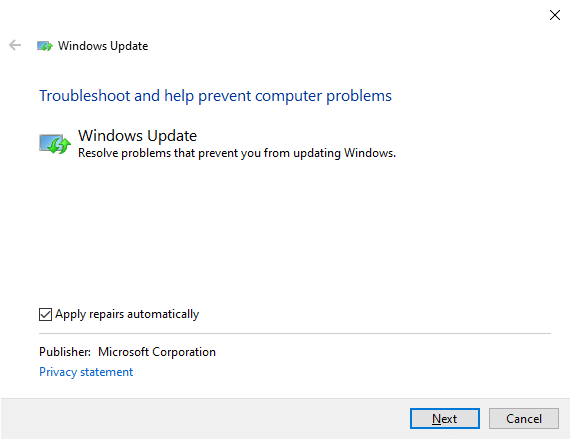
7. Слідкуйте інструкції на екрані, щоб завершити процес усунення несправностей.
3B. Видалити все з папки завантажень
Якщо завантажені файли з Центру оновлення Windows пошкоджені або помилкові, ви отримаєте помилку 0x80004005 Unspecified. У цьому випадку має допомогти видалення таких файлів.
1. Запустіть Провідник файлів натиснувши Клавіші Windows + E разом.
2. Перейдіть на цей шлях C:\Windows\SoftwareDistribution\Download.
Примітка: Якщо ви завантажили файли в інший диск, замініть «C» відповідним розташуванням диска.
3. тепер, вибрати все файли, наявні в цьому місці, клацнувши Ctrl + Aключі разом і Видалити їх, як показано на малюнку.
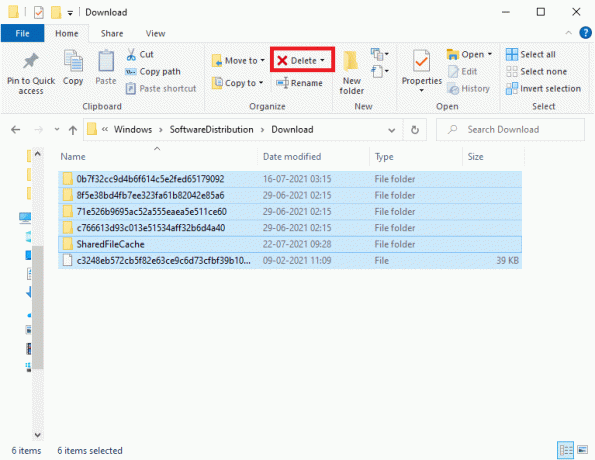
4. Повторіть те ж саме, щоб очистити Смітник також.
3C. Завантажте та встановіть Windows Update вручну
Багато користувачів стикаються з кодом помилки 0x80004005, і його можна легко виправити, якщо замість цього ви завантажуєте та встановлюєте оновлення Windows вручну з офіційного веб-сайту.
1. Натисніть на Ключ Windows і натисніть на Налаштування значок.
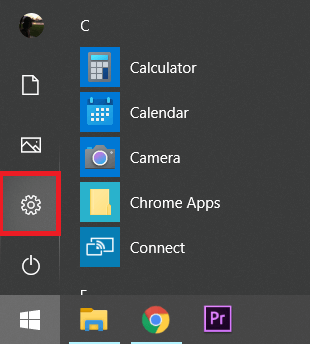
2. Тепер натисніть на Оновлення та безпека у вікні Налаштування.
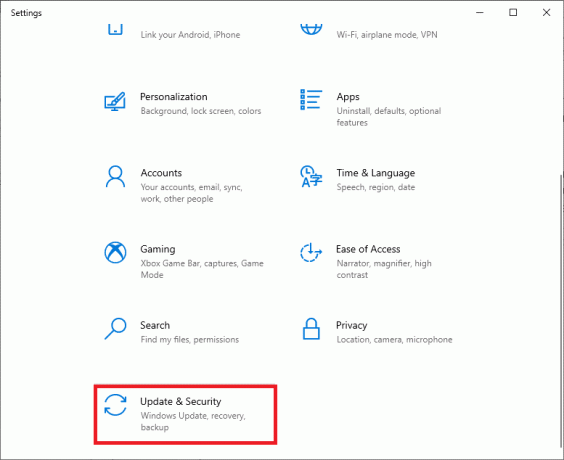
3. Перевірте, чи є оновлення, яке очікує на завантаження. Якщо так, запишіть Номер КБ оновлення.
4. Потім запустіть веб-браузер і введіть Оновлення Microsoft Windows KBXXXXX завантажити. Замініть XXXXX номером КБ вашого оновлення Windows, зазначеного в Крок 3.
5. Завантажити оновлення та дотримуйтесь інструкцій на екрані, щоб встановити його у вашій системі.
Читайте також:Виправте код помилки Windows Update 0x80073712
Спосіб 4. Усуньте невизначену помилку Microsoft Outlook 0x80004005
Як обговорювалося раніше, коли ви надсилаєте електронний лист через Microsoft Outlook, ви можете отримати таке повідомлення про помилку: Надсилання та отримання повідомили про помилку 0x80004005: не вдалося виконати операцію. Поряд з цим повідомленням про помилку ви також можете зіткнутися код помилки 0x800ccc0d. Це відбувається через функцію блокування сценаріїв антивірусного програмного забезпечення або через пошкоджені чи відсутні файли реєстру. Ви можете швидко виправити цю помилку, скориставшись одним із двох методів, описаних нижче.
4А. Вимкніть брандмауер Windows і сторонній антивірус
Примітка: Система без захисних екранів більш вразлива до зловмисного програмного забезпечення та вірусних атак. Завжди рекомендується встановлювати надійну антивірусну програму.
Щоб усунути повідомлення про помилку надсилання та отримання 0x80004005 у вашій системі, рекомендується вимкнути та/або видалити антивірусне програмне забезпечення сторонніх розробників у вашій системі.
Примітка: Дії можуть відрізнятися залежно від антивірусної програми, яку ви використовуєте. Ось, Безкоштовний антивірус Avast було взято як приклад.
Вимкніть безкоштовну антивірусну програму Avast
1. Перейдіть до Значок антивіруса Avast на панелі завдань і клацніть по ньому правою кнопкою миші.
2. Натисніть кнопку Avast shields Control варіант, як показано.
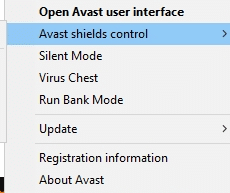
3. Виберіть, щоб Тимчасово вимкнути Avast, використовуючи будь-який із наведених варіантів:
- Вимкнути на 10 хвилин
- Вимкнути на 1 годину
- Вимкніть, доки комп’ютер не буде перезавантажено
- Вимкнути назавжди
Вимкніть брандмауер Windows Defender
1. Запустіть Панель управління шляхом пошуку його в Пошук Windows бар.
2. Виберіть Переглянути за > Категорія а потім клацніть Система і безпека варіант.

3. Тепер натисніть на Брандмауер Windows Defender, як показано.

4. Виберіть Увімкніть або вимкніть брандмауер Windows Defender варіант з лівої панелі.

5. Установіть прапорець під назвою Вимкніть брандмауер Windows Defender (не рекомендується) параметр стільки разів, скільки він з’являється. Для наочності див.
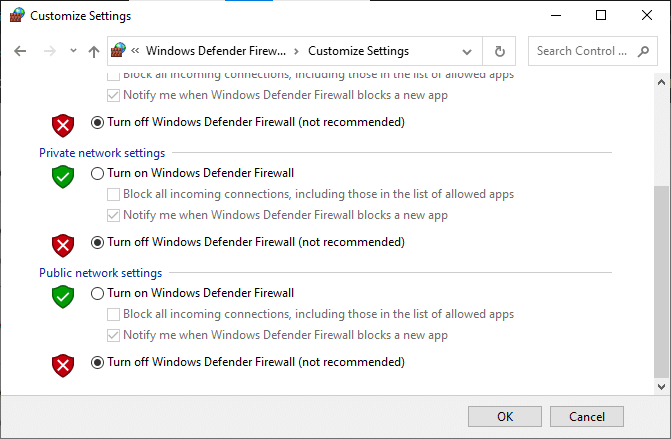
6. Перезавантажте вашу систему та перевірте, чи проблема вирішена зараз.
Примітка: Увімкніть брандмауер Windows Defender, як тільки зазначена помилка буде виправлена.
Читайте також:Виправити Не вдається ввімкнути брандмауер Windows Код помилки 0x80070422
Якщо відключення антивіруса не допомогло, ви можете видалити його наступним чином:
Видаліть безкоштовний антивірус Avast
1. відчинено Безкоштовний антивірус Avast на вашому комп’ютері Windows.
2. Натисніть на Меню з верхнього правого кута.
3. Тут натисніть на Налаштування, як показано нижче.

4. Виберіть Генеральний з лівої панелі та зніміть прапорець Увімкнути самозахист коробку, як показано.

5. На екрані з’явиться запит, щоб підтвердити, що ви хочете вимкнути Avast. Отже, натисніть на в порядку щоб вимкнути його та вийти з програми.
6. Запуск Панель управління знайшовши його в рядку пошуку Windows і виберіть Програми та можливості, як показано.
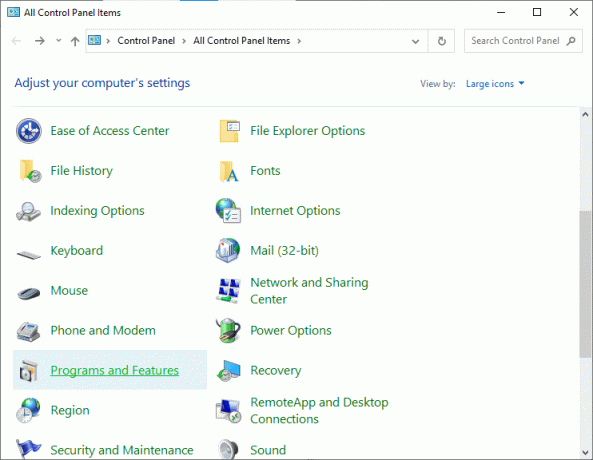
7. Виберіть Безкоштовний антивірус Avast і натисніть на Видалити, як підкреслено.

8. Перейдіть, натиснувши Так у підказці підтвердження.
Примітка: Час видалення антивірусної програми буде відрізнятися залежно від розміру файлу програми.
4B. Вимкніть сповіщення про пошту в Outlook
Якщо код помилки не зникає навіть після вимкнення антивірусної програми, спробуйте цей альтернативний спосіб. Якщо вимкнути функцію сповіщень у Outlook, існує велика ймовірність того, що повідомлення про помилку надсилання та отримання 0x80004005 буде усунено.
Примітка: Цей метод допоможе вирішити проблеми, пов’язані з отримання нових електронних листів, але це може не вирішити проблеми, що стосуються надсилання електронних листів.
Щоб вимкнути сповіщення про пошту в Outlook, виконайте наведені нижче дії.
1. Відкрийте Outlook обліковий запис і натисніть на ФАЙЛ.
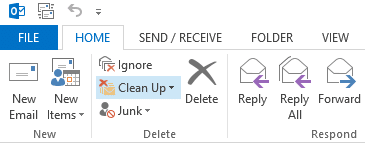
2. Потім натисніть на Параметри як зображено нижче.
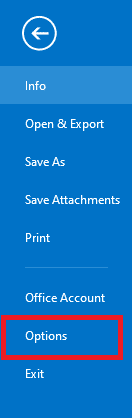
3. Перейдіть на Пошта вкладку та зніміть прапорець Відобразити сповіщення на робочому столі, як показано на малюнку нижче.
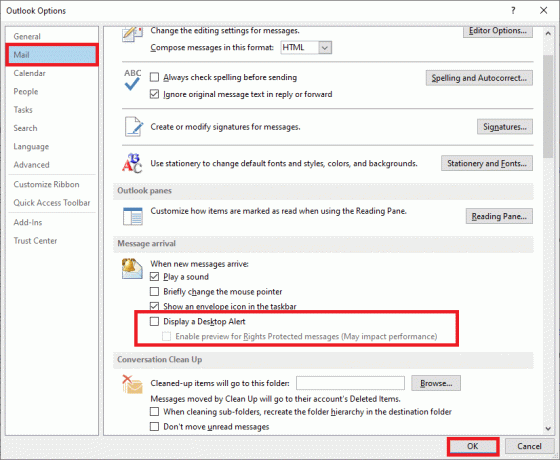
4. Натисніть в порядку у підказках підтвердження, що з’являться.
Спосіб 5. Очистіть тимчасові файли
Якщо у вашій системі є пошкоджені файли DLL або файли реєстру, ви зіткнетеся з кодом помилки 0x80004005. Ось як виправити код помилки 0x80004005 Невизначена помилка в Windows 10:
5А. Ручне очищення
1. Перейдіть до Почніть меню і тип %temp%.
2. Натисніть на відчинено щоб перейти до Темп папку.
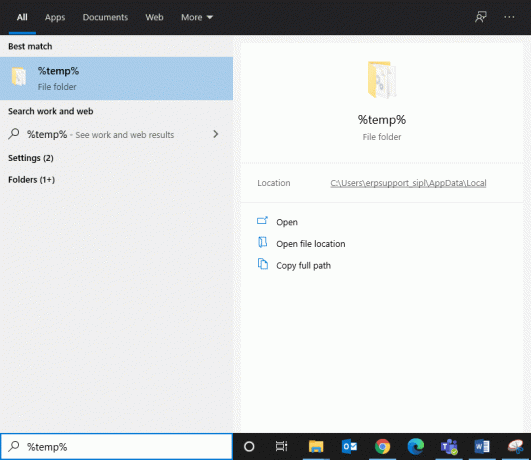
3. тут, вибрати все файлів і папок і клацніть правою кнопкою миші.
4. Натисніть на Видалити щоб видалити всі тимчасові файли з вашої системи.
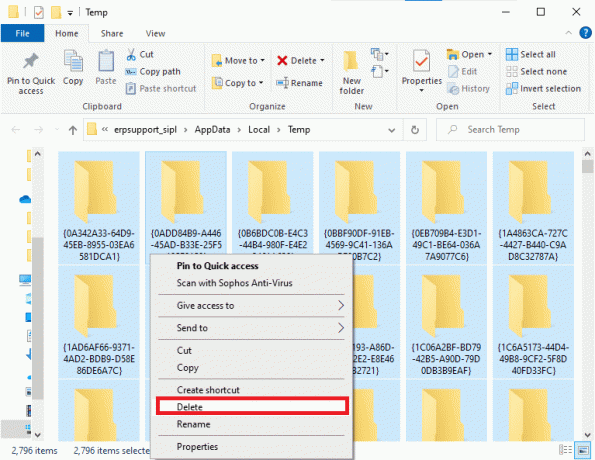
5. Нарешті, переспрямуйте на Смітник і повторити крок 4, щоб остаточно видалити файли/папки.
5B. Систематичне очищення
1. Тип Очищення диска в Пошук Windows бар і відкрийте його звідси.
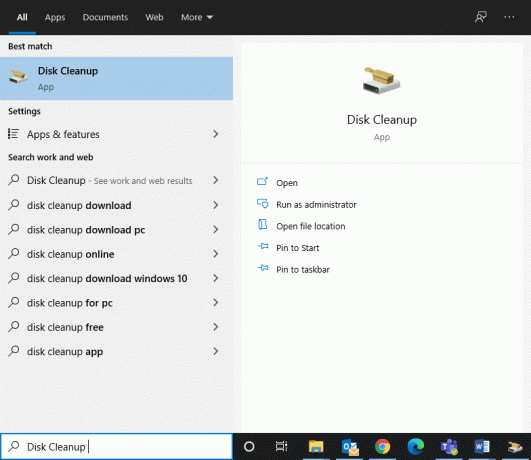
2. Виберіть Приводьте (Наприклад, C), для якого потрібно виконати очищення, і натисніть В ПОРЯДКУ.
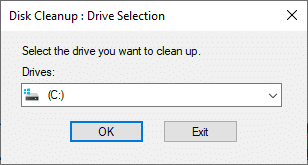
3. Установіть прапорець із назвою Тимчасові файли Інтернету а потім натисніть на Очистіть системні файли.
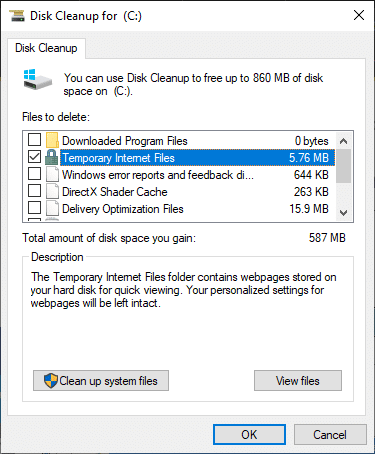
5C. Видалити старі файли Windows
Папка C:\Windows\Downloaded Program Files містить файли, які використовуються елементами керування ActiveX і Java-аплетами Internet Explorer. Коли та сама функція використовується на веб-сайті, вам не потрібно завантажувати її знову, але це мало користі. Вони займають місце на диску, і їх слід періодично очищати. Хоча рідко, але якщо у вас є файли в цій папці, видаліть їх.
1. Перейдіть до Локальний диск (C:) >Windows як показано на малюнку нижче.

2. Прокрутіть вниз і двічі клацніть на Завантажені програмні файли папку.

3. Виберіть усі файли, натиснувши Клавіші Ctrl + A. Потім клацніть правою кнопкою миші та виберіть Видалити.
Читайте також:Як видалити тимчасові файли в Windows 10
Спосіб 6. Виправте код помилки 0x80004005 у Windows XP
Прочитайте тут, щоб дізнатися більше Коди помилок Windows XP і способи їх виправлення.
6A: Завантажте Windows XP за допомогою CD/DVD
Коли ви намагаєтеся запустити комп’ютер на базі Windows XP, а активація продукту Windows (WPA) пошкоджена або відсутня, ви стикаєтеся з помилками. Ось як виправити код помилки 0x80004005 в системах Windows XP:
1. Встановіть налаштування вашої системи на завантаження з CD або DVD-приводу а не система XP. Ви можете зробити це, прочитавши настанови пов’язані з виробником вашого ПК.
2. тепер, вставити Компакт-диск Windows XP обережно увійдіть у вашу систему та перезавантажте комп’ютер.
3. Ви побачите підказку Натисніть будь-яку клавішу, щоб завантажитися з компакт-диска. Отже, натисніть будь-яку клавішу.
4. Натисніть кнопку клавіша R коли буде запропоновано: Щоб відновити інсталяцію Windows XP за допомогою консолі відновлення, натисніть R.
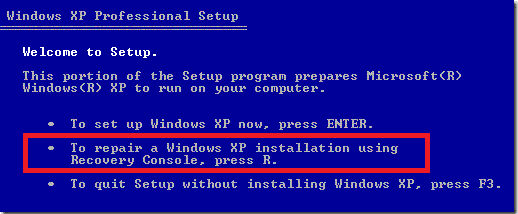
5. Далі натисніть кнопку 1ключ щоб продовжити з варіантом 1. C:\WINDOWS.
6. Введіть Пароль адміністратора і вдарив Введіть продовжити.
7. Тип CDC:\WINDOWS\System32 і вдарив Введіть.
8. Тип REN Ім'я_файлу.розширення Ім'я_файлу.старий перейменувати
Wpa.dbl Pidgen.dll Actshell.html Licdll.dll Regwizc.dll Licwmi.dll Wpabaln.exe файл
9. Тепер введіть
10. Тип компакт-диск i386 і вдарив Введіть.
11. Тут введіть наступні команди одну за одною та натисніть Введіть.
- розгорнути licwmi.dl_ %systemroot%\system32
- розгорніть regwizc.dl_ %systemroot%\system32
- розгорніть licdll.dl_ %systemroot%\system32
- розгорніть wpabaln.ex_ %systemroot%\system32
- розгорніть wpa.db_ %systemroot%\system32
- розгорніть actshell.ht_ %systemroot%\system32
- скопіюйте pidgen.dll %systemroot%\system32
12. Після того, як ви завершите введення команд, введіть Вихід щоб вийти з консолі відновлення.
13. Нарешті, натисніть кнопку Введіть ключ для перезавантаження системи.
6B: Видаліть драйвер адаптера Microsoft 6to4
Ось як виправити код помилки 0x80004005, видаливши пристрої Microsoft 6to4 зі своєї системи.
Примітка: Оскільки всі ці пристрої за замовчуванням приховані, вам потрібно ввімкнути Показати приховані пристрої перший варіант.
1. Запуск Диспетчер пристроїв шляхом пошуку його в Пошук Windows бар.
2. Перейдіть на Переглянути вкладку та натисніть на Показати приховані пристрої, як показано нижче.
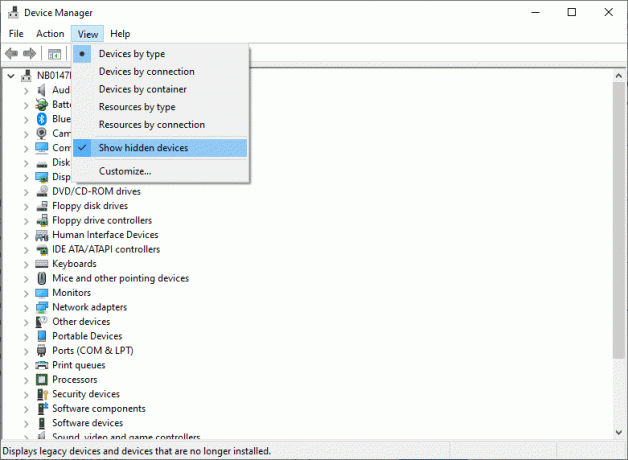
3. Тепер двічі клацніть на Мережні адаптери щоб розширити його.
4. Тут клацніть правою кнопкою миші на пристрої, починаючи з Microsoft 6to4 і виберіть Видалити варіант, як виділено.
5. Повторіть процес для всіх Пристрої Microsoft 6to4.
6. Після завершення, перезапустити вашу систему та перевірте, чи виправлена помилка 0x80004005 Unspecified.
Пов'язані коди помилок
Методи, згадані в цьому посібнику, також можна використовувати для різних помилок у системах на базі Windows XP. Ці коди наведені нижче:
- Код помилки 0x80070002: Щоразу, коли змінюється постачальник безпеки за замовчуванням у Windows XP або змінюється літера системного диска, ви зіткнетеся з цим кодом помилки.
- Код помилки 0x8007007f або 0x8007007e: Коли ви оновлюєте пакет оновлень, ви отримуєте цей код помилки. Це також відбувається через пошкоджені або невідповідні файли у вашій системі.
- Код помилки 0x8009001d: Якщо ви навмисно чи несвідомо змінюєте значення реєстру MountedDevices, ви зіткнетеся з кодом помилки 0x8009001d.
- Код помилки 0x80090006: Кожного разу, коли ви змінюєте літеру диска або коли розташування певних файлів або папок за замовчуванням невідомі, ви зіткнетеся з цією помилкою.
- Код помилки 0x80004005: Якщо файл, необхідний для активації продукту Windows, змінено або коли антивірусна програма стороннього виробника заважає інсталяції Windows XP, ви отримаєте код помилки 0x80004005.
- Код помилки 0x800705aa, 0x8007007e, 0x80004005: Якщо файл Dpcdll.dll зникне або у вашій системі є пошкоджений файл Dpcdll.dll, ви можете отримати будь-який з цих кодів помилок.
- Код помилки 0x800705aa, 0x80070002, 0x80004005, 0x800405aa, 0x80090019: Ці помилки виникають через проблеми зі сторонніми програмами.
- Код помилки 0x800703e7: Якщо ви зіткнетеся з проблемами під час роботи на сторінці або диск отримує пошкоджений диск, ви побачите код помилки 0x800703e7.
Рекомендовано:
- Виправте код помилки магазину Windows 10 0x80072efd
- Як виправити, що iCUE не виявляє пристрої
- Як конвертувати MP4 в MP3 за допомогою VLC, Windows Media Player, iTunes
- Як відразу масово скасувати підписку на канали YouTube
Сподіваємося, що цей посібник був корисним і ви змогли виправити 0x80004005 Невизначену помилку на ПК з Windows 10. Наш корисний посібник також допоможе вам із пов’язаними помилками. Дайте нам знати, який метод спрацював. Якщо у вас є запитання/коментарі щодо цієї статті, не соромтеся залишати їх у розділі коментарів.